Cum să oprești computerul de pe telefon

Cum să oprești computerul de pe telefon
Actualizările Windows se instalează în mai mulți pași; Windows 10 verifică actualizările, le descarcă și apoi le instalează. În mod normal, singurul lucru care blochează instalarea unei actualizări este faptul că sistemul este în uz, adică în Orele de activitate sau lipsa spațiului pe disc .
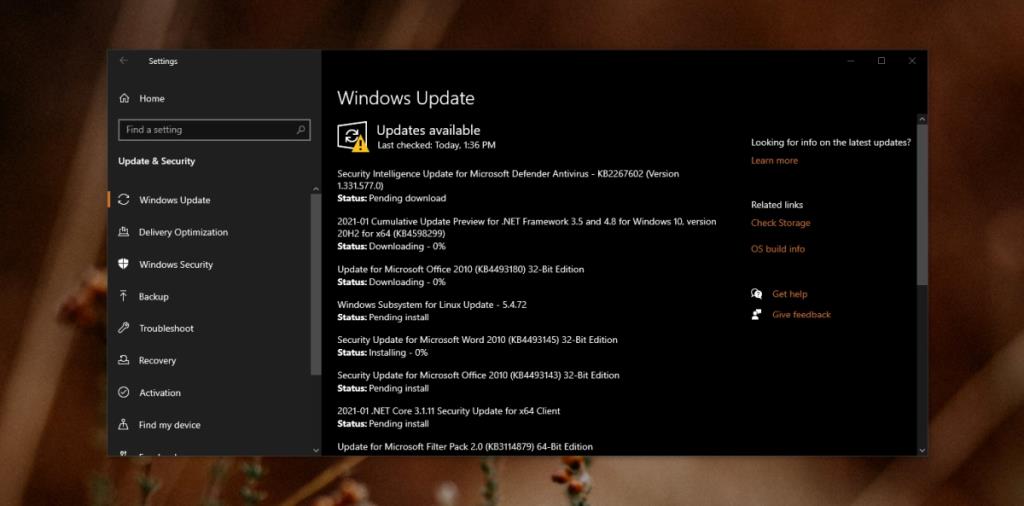
Windows Update în așteptarea instalării (tutorial)
Actualizările Windows 10 nu se instalează sau este posibil ca instalarea să nu pornească deloc. Acesta poate fi sau nu o eroare, dar indiferent de motivul din spate, problema este ușor de rezolvat.
1. Reporniți sistemul
Actualizările Windows 10 nu se instalează toate simultan. Este posibil ca unele actualizări să fie instalate înainte de a putea fi instalate alte actualizări. Dacă ați instalat actualizări care necesită o repornire a sistemului , repornirea în așteptare poate împiedica instalarea altor actualizări.
2. Ștergeți și descărcați din nou actualizarea
Dacă actualizarea este încă în așteptare după o repornire a sistemului, ar trebui să ștergeți actualizarea și să o descărcați din nou. Este posibil ca Windows 10 să nu fi putut descărca toate fișierele sau să fie ceva greșit în timp ce descărca fișierele.
C:\Windows\SoftwareDistribution\Download3. Activați instalarea automată
Dacă actualizarea tot nu se instalează, puteți modifica natura procesului de actualizare, astfel încât să instaleze actualizări de îndată ce acestea au fost descărcate.
services.msc și atingeți Enter.4. Rulați instrumentul de depanare Windows Update
Windows Update nu este străin de probleme, motiv pentru care Windows 10 are un instrument de depanare încorporat pentru a rezolva aceste probleme.
5. Resetați Windows Update
Dacă toate celelalte nu reușesc, puteți reseta serviciul Windows Update. Necesită rularea câtorva comenzi în Command Prompt, dar va rezolva definitiv problema.
net stop wuauserv net stop cryptSvc net stop bits net stop msserver ren C:\Windows\SoftwareDistribution SoftwareDistribution.old ren C:\Windows\System32\catroot2 catroot2.old net start wuauserv net start cryptSvc net start bits net start msserver
Concluzie
Actualizările Windows 10 se blochează în timpul instalării când sunt prea multe de instalat. Încercați să vă mențineți sistemul la zi și să instalați actualizări de îndată ce acestea devin disponibile. Dacă o actualizare rămâne prea mult timp în coada de instalare, este posibil să nu reușească instalarea.
Cum să oprești computerul de pe telefon
Practic, Windows Update funcționează împreună cu registry-ul și diferite fișiere DLL, OCX și AX. În cazul în care aceste fișiere se corupesc, majoritatea funcțiilor
Noile suite de protecție a sistemului au apărut ca ciupercile în ultima vreme, toate aducând încă o soluție antivirus/detectare a spamului și, dacă ai noroc...
Află cum să activezi Bluetooth pe Windows 10/11. Bluetooth trebuie să fie activat pentru ca dispozitivele tale Bluetooth să funcționeze corect. Nu-ți face griji, este simplu!
Anterior, am analizat NitroPDF, un cititor PDF excelent care permite utilizatorului să convertească documente în fișiere PDF cu opțiuni precum îmbinarea și divizarea PDF-urilor.
Ați primit vreodată un document sau un fișier text care conține caractere inutile redundante? Textul conține multe asteriscuri, cratime, spații goale etc.?
Atât de mulți oameni m-au întrebat despre mica pictogramă dreptunghiulară Google de lângă Windows 7 Start Orb din bara mea de activități, încât în sfârșit am decis să public asta.
uTorrent este de departe cel mai popular client desktop pentru descărcarea torrentelor. Chiar dacă funcționează perfect pentru mine în Windows 7, unii oameni au probleme...
Toată lumea trebuie să ia pauze frecvente în timp ce lucrează la calculator; dacă nu ia pauze, există șanse mari să-ți iasă ochii de sus (bine, nu să-ți iasă ochii de sus).
Este posibil să existe mai multe aplicații cu care, ca utilizator obișnuit, ești foarte obișnuit. Majoritatea instrumentelor gratuite utilizate în mod obișnuit necesită o instalare dificilă,







